Πώς να Μετατρέψετε τη Χειρόγραφη Γραφή σε Κείμενο με το Samsung Notes

Αν ψάχνετε μια αναζωογονητική εναλλακτική λύση στο παραδοσιακό πληκτρολόγιο οθόνης, το Samsung Galaxy S23 Ultra παρέχει μια εξαιρετική λύση. Με το
Το Discord προσφέρει δύο βασικές μεθόδους επικοινωνίας για τους παίκτες: κείμενο και φωνή. Το Voice είναι ιδανικό για επικοινωνία μέσα στο παιχνίδι, καθώς δεν απαιτεί από εσάς να απομακρυνθείτε από τη δράση για να επικοινωνήσετε με τους φίλους σας. Η συνομιλία με κείμενο είναι κυρίως χρήσιμη για επικοινωνία σε μεγαλύτερα χρονικά διαστήματα, καθώς δεν χρειάζεται να είστε ενεργά συνδεδεμένοι όταν αποστέλλεται το μήνυμα για να το λάβετε.
Ένα από τα πιθανά ζητήματα με την επικοινωνία που βασίζεται σε κείμενο είναι ότι μερικές φορές μπορεί να είναι δύσκολο να δοθεί έμφαση, κάτι που αν τοποθετηθεί άστοχα μπορεί να αλλάξει το νόημα ενός μηνύματος. Μια αλλαγή στην έμφαση μπορεί να ποικίλλει ουσιαστικά από το να κάνετε απλώς ένα σημείο πιο εμφανή έως να υπονοεί κάτι που δεν είναι ρητά γραμμένο.
Το Discord υποστηρίζει τέσσερις τύπους στυλ κειμένου έμφασης: έντονη γραφή, υπογράμμιση, πλάγια γραφή και διαγράμμιση. Όλα αυτά μπορούν να συνδυαστούν για να επηρεάσουν ένα ολόκληρο μήνυμα ή οποιοδήποτε μέρος ενός μηνύματος.
Η σύνταξη επισήμανσης για έντονους χαρακτήρες είναι δύο αστερίσκοι και στις δύο πλευρές του προβλεπόμενου κειμένου, **όπως αυτό**. Η σύνταξη για την υπογράμμιση είναι δύο υπογράμμιση σε κάθε πλευρά του κειμένου που θέλετε, __όπως αυτό__. Η σύνταξη Strikethrough είναι δύο tildes και στις δύο πλευρές του προβλεπόμενου κειμένου, ~~σαν αυτό~~. Η σύνταξη για τα πλάγια γράμματα προκαλεί άσκοπη σύγχυση, ωστόσο, μπορείτε να χρησιμοποιήσετε είτε έναν μεμονωμένο αστερίσκο είτε μια μεμονωμένη υπογράμμιση σε κάθε πλευρά, *όπως αυτό* ή _όπως αυτό_.
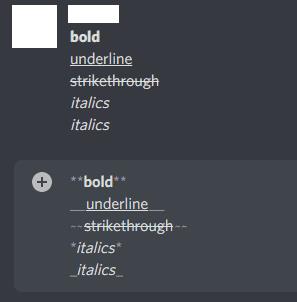
Μπορείτε να χρησιμοποιήσετε τη σύνταξη σήμανσης για να προσθέσετε στυλ με έντονη γραφή, υπογράμμιση, διαγραφή και πλάγια γραφή στο κείμενο.
Μπορείτε να συνδυάσετε οποιοδήποτε από τα εφέ ενώνοντας τη σύνταξη, ο μόνος περιορισμός είναι ότι πρέπει να κλείσετε τη σύνταξη με το αντίστροφο της σειράς με την οποία την ανοίξατε. Για παράδειγμα, εάν χρησιμοποιήσετε τη σύνταξη "__*~" για να υπογραμμίσετε , πλάγια γραφή και διαγραφή κειμένου, πρέπει να χρησιμοποιήσετε το "~*__" για να ακυρώσετε τα εφέ. Δεν χρειάζεται να ακυρώσετε όλα τα εφέ στυλ κειμένου ταυτόχρονα, αλλά πρέπει να τελειώνουν με την αντίστροφη σειρά από τη σειρά με την οποία ξεκίνησαν.
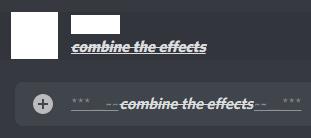
Μπορείτε να συνδυάσετε εφέ έμφασης συνδέοντας τη σύνταξη και στη συνέχεια κλείνοντάς την με αντίστροφη σειρά.
Αν μπορείτε να θυμάστε και να χρησιμοποιήσετε τη σύνταξη για αυτές τις επιλογές στυλ, είναι υπέροχο, αλλά αν δεν μπορείτε, το Discord έχει μια δυνατότητα να σας βοηθήσει. Εάν χρησιμοποιήσετε το ποντίκι για να επισημάνετε το κείμενο που θέλετε να τονίσετε, θα εμφανιστεί ένα μικρό αναδυόμενο παράθυρο πάνω από αυτό. Οι αριστερές τρεις επιλογές στο αναδυόμενο παράθυρο θα προσθέσουν τη σύνταξη για έντονη γραφή, πλάγια γραφή και διαγραφή αντίστοιχα. Δυστυχώς, αυτό το αναδυόμενο παράθυρο δεν προσφέρει τρόπο υπογράμμισης κειμένου, επομένως θα πρέπει να θυμάστε πώς να το κάνετε με μη αυτόματο τρόπο.
Συμβουλή: Κατά τη δοκιμή, η επισήμανση κειμένου με το πληκτρολόγιο με Ctrl + A ή Shift + πλήκτρα βέλους δεν προκάλεσε την εμφάνιση αυτού του αναδυόμενου στυλ. Πρέπει να επισημάνετε κείμενο με το ποντίκι.
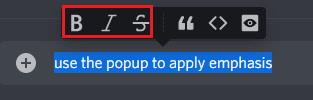
Εάν επισημάνετε κείμενο με το ποντίκι, θα εμφανιστεί ένα αναδυόμενο στυλ με συντομεύσεις για να προσθέσετε τη σύνταξη για έντονους χαρακτήρες, πλάγια γράμματα και διαγράμμιση στο επιλεγμένο κείμενο.
Αν ψάχνετε μια αναζωογονητική εναλλακτική λύση στο παραδοσιακό πληκτρολόγιο οθόνης, το Samsung Galaxy S23 Ultra παρέχει μια εξαιρετική λύση. Με το
Σε αυτό το οδηγό, σας δείχνουμε πώς να αλλάξετε την προεπιλεγμένη ρύθμιση ζουμ στο Adobe Reader.
Σας δείχνουμε πώς να αλλάξετε το χρώμα επισήμανσης για κείμενο και πεδία κειμένου στο Adobe Reader με αυτόν τον βήμα προς βήμα οδηγό.
Ανακαλύψτε πώς να διορθώσετε τον κωδικό σφάλματος OneDrive 0x8004de88 ώστε να επαναφέρετε την αποθήκευση στο cloud.
Μάθετε πώς να λύσετε ένα κοινό πρόβλημα όπου η οθόνη αναβοσβήνει στον φυλλομετρητή ιστού Google Chrome.
Μέχρι στιγμής, δεν είναι δυνατή η απενεργοποίηση ανώνυμων ερωτήσεων στα Live Events του Microsoft Teams. Ακόμη και οι εγγεγραμμένοι χρήστες μπορούν να υποβάλουν ανώνυμες ερωτήσεις.
Εάν το LastPass αποτυγχάνει να συνδεθεί στους διακομιστές του, καθαρίστε την τοπική προσωρινή μνήμη, ενημερώστε το διαχειριστή κωδικών πρόσβασης και απενεργοποιήστε τις επεκτάσεις του προγράμματος περιήγησης σας.
Αναρωτιέστε πώς να ενσωματώσετε το ChatGPT στο Microsoft Word; Αυτός ο οδηγός σας δείχνει ακριβώς πώς να το κάνετε με το πρόσθετο ChatGPT for Word σε 3 εύκολα βήματα.
Χρειάζεστε να προγραμματίσετε επαναλαμβανόμενες συναντήσεις στο MS Teams με τα ίδια μέλη της ομάδας; Μάθετε πώς να ρυθμίσετε μια επαναλαμβανόμενη συνάντηση στο Teams.
Βρείτε εδώ τις λεπτομερείς οδηγίες για το πώς να αλλάξετε το User Agent String στον περιηγητή Apple Safari για MacOS.






